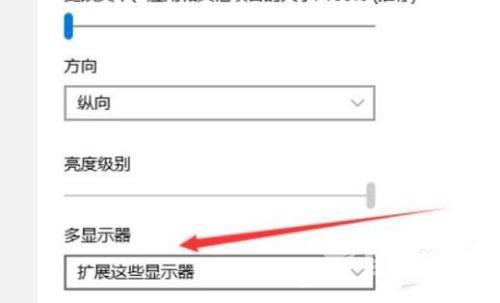分屏功能在生活中不论是工作还是学习都能够起到很关键的作用可以为你带来很多的方便,但是对于新win11系统有很多用户不知道怎么开启功能,下面就带来了windows11分屏显示开启方法
分屏功能在生活中不论是工作还是学习都能够起到很关键的作用可以为你带来很多的方便,但是对于新win11系统有很多用户不知道怎么开启功能,下面就带来了windows11分屏显示开启方法,快来一起学习一下吧。
windows11分屏显示怎么开:
1、首先点击任务栏左下角的win图标进入设置。
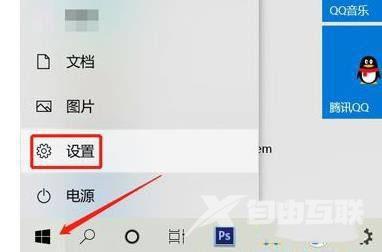
2、然后在Windows设置界面中,选择系统设置。
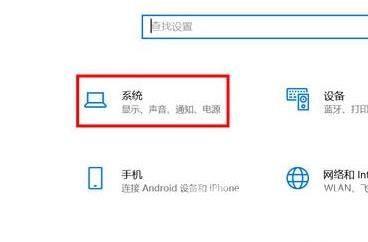
3、然后在左侧的菜单中栏选择显示。
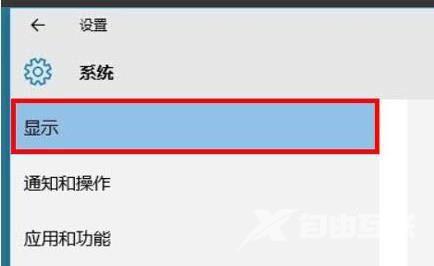
4、最后在右侧下拉找到多显示器并选择扩展这些显示器即可分屏。